本文整理多種 Windows 10 升級轉移至 Windows 11 的完整策略:包括微軟官方「設定期間搬移資料與偏好設定」流程、OneDrive 雲端同步、Windows 檔案記錄備份,以及第三方工具(如 EaseUS Todo PCTrans)整合檔案、程式與使用者設定,幫助讀者順利升級、不漏掉重要資料與應用。
由於微軟將在 2026 年 10 月 14 日之後不再為 Win10 提供免費軟體升級、技術支援或安全性更新,因此許多 Windows 10 用戶打算升級到 Windows 11 24H2 。升級過程不只是安裝新系統,更關乎現有使用者設定與賬戶、個人化設定以及重要資料是否能完整地保留,以維持原本的工作環境與操作習慣。
使用者最常遇到的問題:
- 如何保留 Windows 10 上的使用者設定檔(User Profile)?
- 如何避免重新安裝軟體、重新設定桌面、瀏覽器收藏、網路設定等麻煩?
但是,某些 Windows 10 電腦硬體不足以升級到 Windows 11。因此,擁有新的 Windows 11 電腦的使用者或擁有兩個 Windows 作業系統的使用者可能希望將使用者設定檔和設定從 Windows 10 轉移到 Windows 11。
在本文中,您將了解:
請分享這篇文章,以幫助更多使用者將使用者設定檔和設定從 Windows 10 轉移到 Windows 11!
1. 手動將使用者設定檔和設定從 Win10 複製到 Win11
如果您只需要傳輸一個或兩個使用者設定檔案,並且不想使用第三方工具,則可以手動將使用者設定檔和設定從 Windows 10 複製到 Windows 11。手動方式適合技術熟悉度較高、資料量不大的使用者。
步驟如下:
步驟 1. 啟動 Windows 10 -> 前往 C:\Users\YourUserName -> 將 Windows 10 使用者設定檔資料夾內容(檔案、下載、圖片、影片等)複製到外接硬碟或其他儲存裝置。
步驟 2. 啟動 Windows 11 -> 按 Win + I 開啟 Windows 設定 -> 選擇帳戶 -> 按一下家庭和其他使用者以新增新設定檔。或者,您可以建立一個具有管理權限的新本機使用者帳戶。
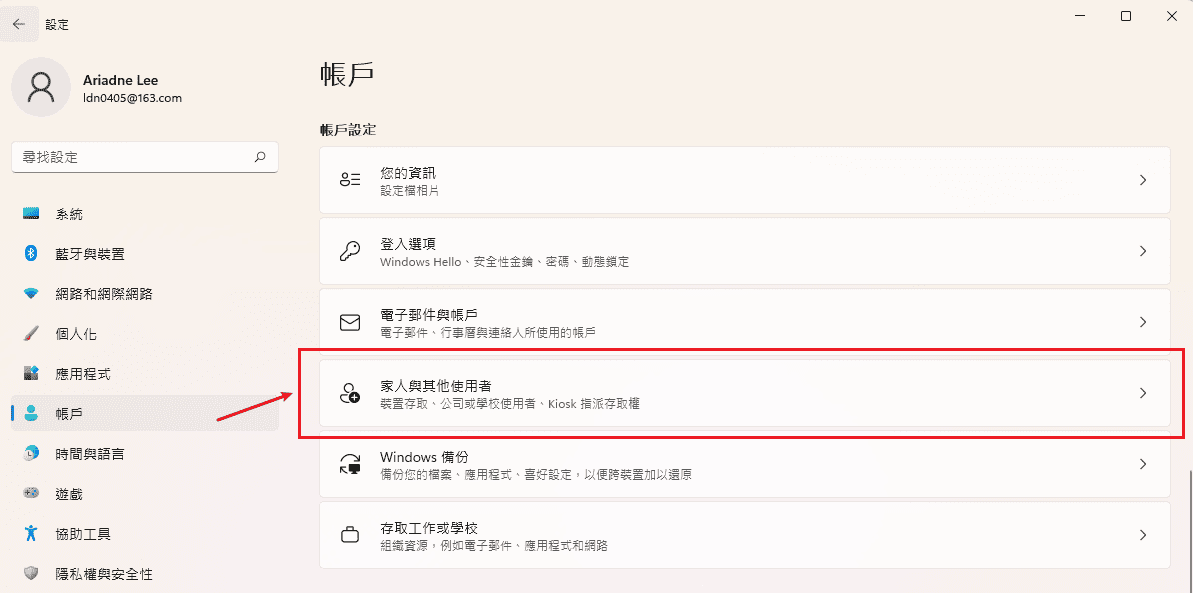
步驟 3. 在 Windows 11 中,使用新建立的使用者設定檔登入 -> 將複製的 Win 10 使用者設定檔資料夾內容貼到這個新的使用者設定檔 C:\Users\NewUserName 中。
2. 透過 EaseUS Todo PCTrans 傳輸使用者設定檔和設定🔥
如果您想輕鬆傳輸多個用戶配置檔案,這裡還有另一個專業的 PC 傳輸工具,EaseUS Todo PCTrans Free。它使您能夠透過點擊將使用者帳戶(包括使用者帳戶設定、使用者資料、個人化和電源選項)從 Windows 10 轉移到 Windows 11,一次性自動化轉移所有資料、應用程式和使用者設定。
主要特點:
- 將使用者設定檔、應用程式或設定從 Windows 10 檔案傳輸到 Windows 11
- 適用於 Windows、Office、Adobe 應用程式的一鍵產品金鑰查找工具
- C 槽清理工具和 Windows 11 效能最佳化工具
步驟1. 在兩台電腦上都安裝並啟動EaseUS Todo PCTrans。在源電腦中,選擇「電腦到電腦」並繼續。

步驟2. 確保兩台電腦在同一個區域網路。透過電腦的IP位置連接或手動添加。輸入目標PC的登入帳號密碼,點擊確定連接兩台電腦,然後選擇傳輸方向。

步驟3. 點擊帳戶中的「編輯」按鈕以選擇要轉移的使用者帳戶和設定。

步驟4. 輸入源電腦的使用者帳號和密碼,選擇要傳輸的使用者帳戶設定、使用者資料和其他設定。點擊「完成」。
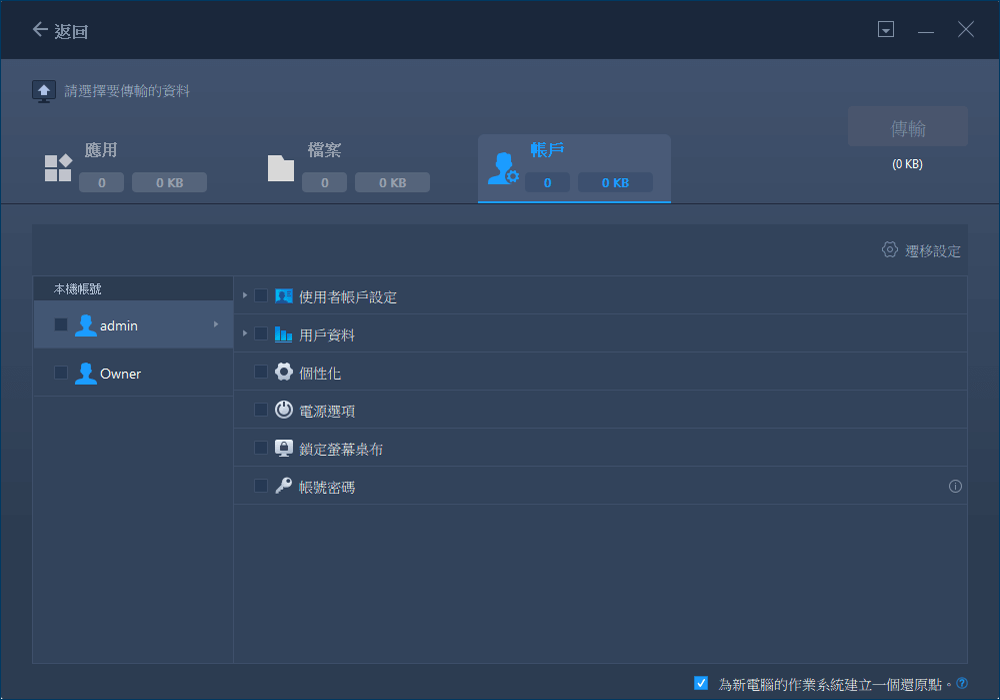
步驟5. 選擇完成後,點擊「傳輸」開始轉移使用者帳戶和設定。

等待轉移程序完成。然後,您可以在新電腦上查看和使用使用者設定檔資料及設定。
請分享這篇文章,以幫助更多使用者將使用者設定檔和設定從 Windows 10 轉移到 Windows 11!
3.使用 Microsoft USMT(User State Migration Tool)
如何將使用者設定檔和設定從 Windows 10 轉移到 Windows 11?最後推薦的方法是微軟的用戶狀態轉移工具。USMT 專為執行大規模自動化部署的管理員而設計,對於 IT 管理員或企業環境,微軟提供的 USMT 工具是官方解決方案。
例如,來自 Microsoft 社群的一個使用者案例表明,對於一個擁有 170 名員工的部門來說,沒有比使用 USMT 來轉移該部門的使用者設定檔更好的方法了。
- 關於 USMT
- USMT 會擷取使用者帳戶、使用者檔案、作業系統設定和應用程式設定,然後將它們移轉到全新的 Windows 安裝。
- USMT 適用於 PC 更換和 PC 更新轉移。
- USMT 是 Windows 評估和部署工具包 (Windows ADK) 的一部分。
請參考以下階段使用 USMT 將使用者設定檔和設定從 Windows 10 傳輸到 Windows 11。請謹慎採用,對於一般用戶來說使用起來有難度。
階段 1. 下載並安裝 USMT
步驟 1. 下載並安裝 Windows ADK -> 執行安裝程式。
步驟 2. 在「選擇要安裝的功能」頁面上,選擇「用戶狀態轉移工具(USMT)」。
階段 2. 轉移
步驟 1. 選擇線上轉移或離線轉移。對於離線轉移,您可以使用 Windows 預先安裝環境 (WinPE) 或 Windows.old 目錄中的檔案。
步驟 2. 如果您想要從轉移中排除任何元件,請建立 Config.xml 檔案。若要產生此文件,請使用具有下列參數的 ScanState.exe 命令:
- /genconfig
- /i - 作為參數指定與 ScanSate.exe 一起使用的 .xml 檔。
例如,以下命令從 MigDocs.xml 和 MigApp.xml 檔案產生 Config.xml 檔案:

步驟 3. 開啟上一步驟產生的 Config.xml 檔。檢查 Config.xml 檔案中指示的每個元件的轉移狀態。如果有必要,請修改 Config.xml 檔案以針對任何不需要轉移的元件包含 migration=no。
階段 3. 從 Windows 10 收集檔案和設定
步驟 1. 備份你的 Windows 10 > 關閉所有應用程式
- 如果無法轉移檔案或設定,USMT 將會失敗,除非使用/c選項。使用/c選項時,每次使用 USMT 未轉移的檔案時,USMT 都會忽略錯誤並記錄錯誤。Config.xml檔案中的部分指定應忽略哪些失敗以及哪些失敗會導致轉移失敗
步驟 2. 若要收集檔案和設定,請在來源電腦上啟動 ScanState.exe 程式。應提供 ScanState.exe 程式所需的所有 .xml 檔案。
- 例如,您可以在命令提示字元視窗中輸入ScanState.exe\\server\migration\mystore /config:Config.xml/i:MigDocs.xml/v:13/i:MigApp.xml/v:13/l:ScanState.log 。
步驟 3. 若要確認已建立的儲存體未損壞,請使用帶有 /Verify 選項的 UsmtUtils.exe 指令。
階段 4. 準備目標電腦並還原檔案和設定
步驟 1. 在 Windows 11 上安裝所有相同版本的應用程式 > 關閉所有應用程式。
- 如果在執行 LoadState.exe 命令時某些應用程式正在運行,USMT 可能無法傳輸所有提供的資料。
- 如果轉移過程中出現問題,請使用 /c 繼續。使用 Config.xml 檔案中的部分來定義哪些錯誤應該被忽略以及哪些錯誤會導致轉移失敗。
步驟 2. 在目標電腦上執行 LoadState.exe 指令。使用執行 ScanState.exe 指令時提供的 .xml 檔重複集。但是,Config.xml 檔案不一定必須指定。只需要 Config.xml 檔案來排除轉移到儲存區的特定檔案和設定。
- 例如,以下指令轉移檔案與設定:LoadState.exe \\server\migration\mystore /config:Config.xml /i:MigDocs.xml /i:MigApp.xml /v:13 /l:LoadState.log 。
步驟 3. 執行 LoadState.exe 某些選項(例如字體、背景和螢幕保護程式)直到使用者再次登入才會套用。
4.透過 Microsoft 帳戶同步
如果你在 Windows 10 已經登入 Microsoft 帳戶,許多個人設定(如桌面背景、Edge 書籤、OneDrive 檔案)都能自動同步到 Windows 11。具體步驟如下:
步驟 1. 在 Windows 10 登入 Microsoft 帳戶,並進入「設定」->「賬戶」->「同步你的設定」
步驟 2.升級或登入 Windows 11 時,使用同一個帳戶登入,即可自動套用大部分設定。
結論
如何將使用者設定檔和設定從 Windows 10 轉移到 Windows 11?本文為您列舉了三種可行的方法。您可以根據您的具體情況選擇合適的方法。
簡而言之,如果您只需要傳輸一個使用者設定檔和設定,您可以手動從 Windows 10 系統複製它並將其貼上到 Windows 11 系統中。如果您需要傳輸多個使用者設定檔和設定,EaseUS Todo PCTrans Free 似乎是更好的選擇,因為它具有強大的功能和易於遵循的操作步驟。
| 方法 | 操作難度 | 適用人群 | 優點 | 限制 / 缺點 |
| 1. 手動複製 | ★★★★☆(需要技術知識) | 熟悉 Windows 檔案系統的進階用戶 | 免費、不需額外軟體 | 操作繁瑣、可能遺漏設定,需逐一複製文件與應用程式設定 |
| 2. EaseUS Todo PCTrans | ★☆☆☆☆(最簡單) | 一般用戶、中小企業、需快速遷移的人 | 一鍵搬移檔案、應用程式與設定,介面友好,支援多種轉移方式 | 需要安裝第三方軟體(提供免費版與進階版) |
| 3. 微軟 USMT(User State Migration Tool) | ★★★★☆(專業工具) | IT 管理員、大量電腦部署場景 | 免費、官方工具,支援大量電腦批次遷移 | 需命令列操作,學習曲線高,普通用戶不建議 |
| 4. Microsoft 帳戶同步 | ★★☆☆☆ | 使用 Microsoft 帳戶登入的個人用戶 | 自動同步桌面、瀏覽器、OneDrive 等基本設定 | 無法完整遷移所有應用程式與本地檔案,僅限帳戶支援的項目 |
關於用戶設定檔和設定轉移以及資料傳輸的常見問題解答
本節還列出了幾個相關主題,包括使用者設定檔和設定轉移、資料傳輸等。
1. 將 Windows 10 升級到 11 會保留個人檔案和應用程式嗎?
當然。您可以使用「設定」應用程式中的更新頁面或使用本機帳戶的升級助理從 Windows 10 升級到 Windows 11;無需登入 Microsoft 帳戶。轉換很簡單,更新不會影響您的資料、設定或已安裝的軟體。
如果您想將 Windows 10 升級到 Windows 11 而不遺失程式,EaseUS Todo PCTrans 是一個更全面的選擇。
2. 如何將我的設定從一個 Windows 帳戶轉移到另一個 Windows 帳戶?
如何在 Windows 10 中將資料從一個使用者帳戶傳輸到另一個使用者帳戶?您可以參考以下步驟。
步驟 1. 在搜尋欄中輸入控制台 -> 按一下它以開啟它。
步驟 2. 按一下「系統」-> 選擇「進階系統設定」-> 在「使用者設定檔」標籤下,按一下「設定」。
步驟 3. 選擇要複製的設定檔 -> 按一下「複製到」。
步驟 4. 選擇瀏覽或輸入資料夾名稱 -> 按確定。
3. 關於使用者資料同步
Microsoft SharePoint 透過 Active Directory 同步任務將使用者和群組屬性資訊匯入使用者設定檔應用程式 (UPA)。
當新使用者新增至 Microsoft Entra ID 時,使用者帳戶資訊將傳送到 SharePoint 目錄存儲,並且 UPA 同步程序使用一組預先定義的屬性在使用者設定檔應用程式中產生設定檔。一旦建立了配置文件,對這些屬性所做的任何更改都將作為定期安排的同步過程的一部分進行同步。
請分享這篇文章,以幫助更多使用者將使用者設定檔和設定從 Windows 10 轉移到 Windows 11!
這篇文章對你有幫助嗎?
相關文章
-
![author icon]() Agnes/2025-03-14
Agnes/2025-03-14 -
![author icon]() Harrison/2025-03-14
Harrison/2025-03-14 -
如何使用 Windows 11、10、8、7 將 TurboTax 轉移到新電腦
![author icon]() Agnes/2025-03-14
Agnes/2025-03-14 -
![author icon]() Harrison/2025-03-14
Harrison/2025-03-14
關於EaseUS Todo PCTrans
EaseUS Todo PCTrans支援電腦之間互傳設定、應用程式和資料。全面升級電腦時,無痛搬家的最佳選擇,省去重灌的時間。

